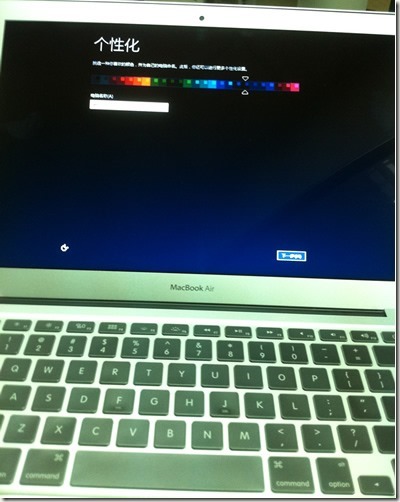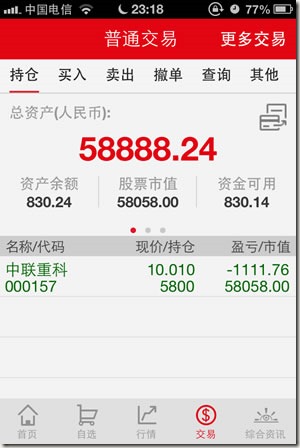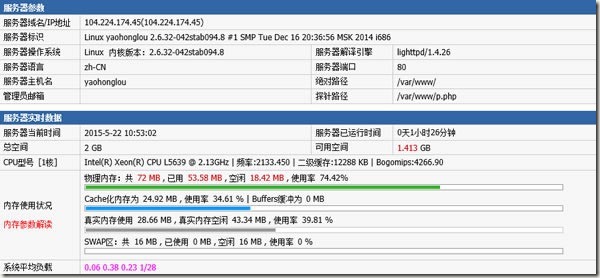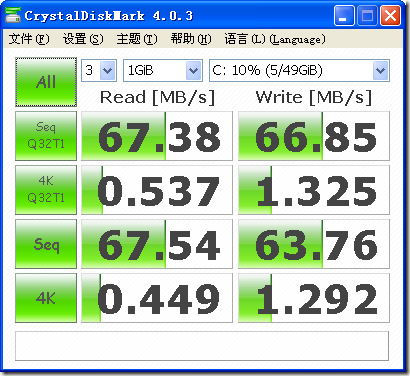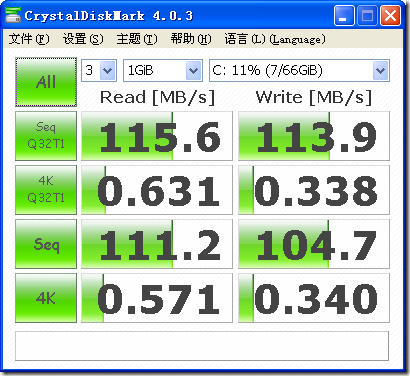iPhone4电信版重新写号被商家要求刷成IOS7(本来是IOS6,但问了几家都说现在IOS6写不了,只有IOS可以写)
回去后自己备份了资料然后自己开刷,结果总是刷机失败,有的电脑干脆无法识别手机(换了尾插测试也不行)有的电脑可以识别可以刷机但等了几分钟到十几分钟不等总是提示失败(后来才知道原来是挑系统,win10兼容性不好) 最终找了一台win8.1的电脑成功的刷成了 IOS 7.1.2,但是又发现了电话号码显示异常的问题,拨打电话记录里面还算正常,但短信里面严重的不正常(如下图所示),如果在短信里面直接拨打发信人电话则会被判别为国际长途电话打出去!


试了网上好多办法都没能解决这个问题,后来想到了IOS6的时候用过的维维网的补丁好像有个电话号码格式修正的,抱着试试看的心情在Cydia添加了维维源 http://apt.appvv.com 然后搜索“电话”结果还真出来了(测试发现第一个无效)
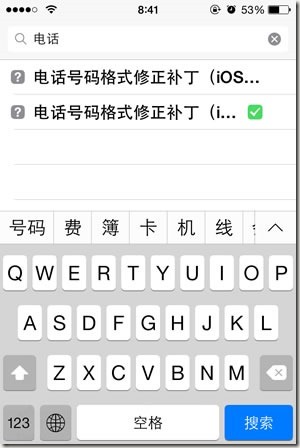
如下图,左侧这个是可用的(对应上图第二个),右侧这个是不可用的,安装时候注意描述选择正确的!另外还有一点:安装完了之后要重启iPhone才能看到效果!


update 2015.10.23
发现一个更完美的补丁,同样是维维网源里面的,不但能够完美修正电话号码格式,还可以修改运营商名称为中国电信,满足了一些强迫症用户(主要是屏幕左上角以及设置里面的关于信息) 而且还可以直接使用系统自带的九宫格输入,不再需要安装第三方输入法(安装补丁后需要去 设置–通用–键盘–键盘–简体中文,勾选起九宫格)

关于有些机子出现 Safari/邮件/天气/计算器等软件闪退的情况,处理步骤如下:
1、进cydia 卸载Appsync for iOS7
2、添加 apt.178.com 源,安装 Safari/邮件/天气闪退修复 补丁
3、重启手机
4、进cydia 重新安装Appsync for iOS7
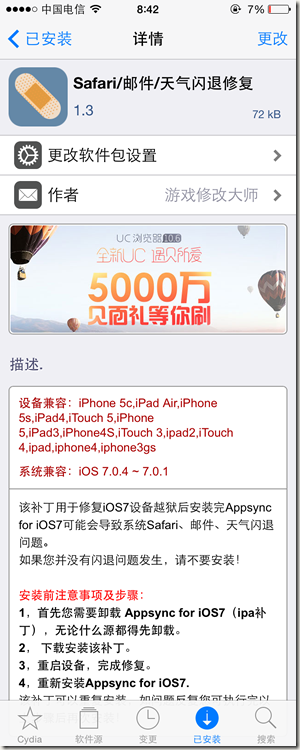
以上,出现闪退的朋友可以试下,没出现闪退的朋友就不要试了,不要没事找事做。我两部手机,一部闪退,一部正常。感觉iPhone4电信版加上江苏电信的ifree卡简直是老人机或备用机的绝配啊~~